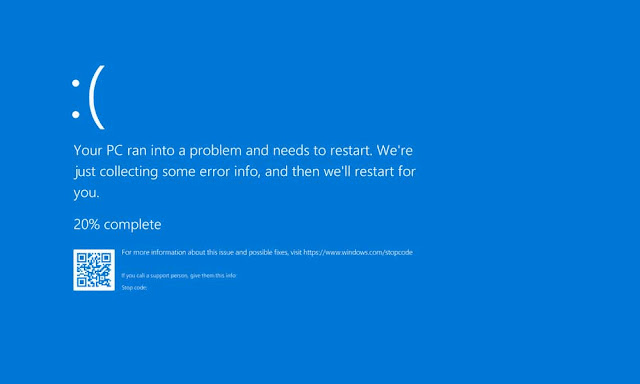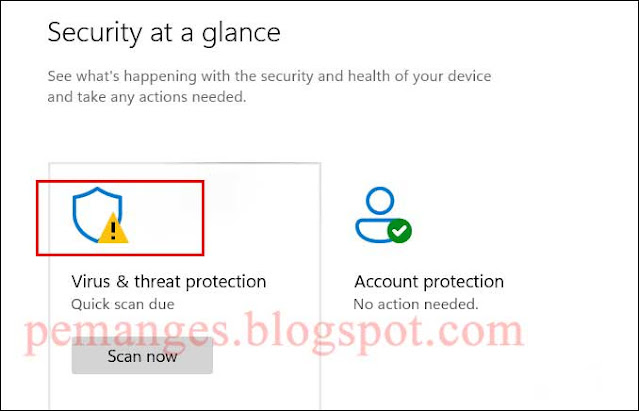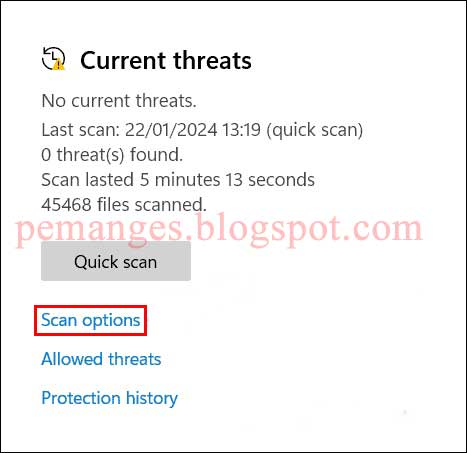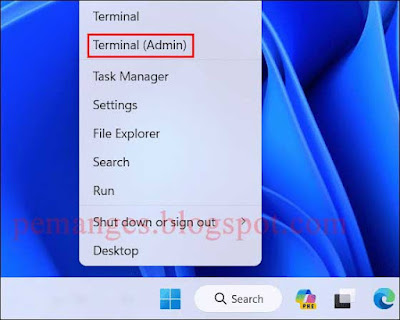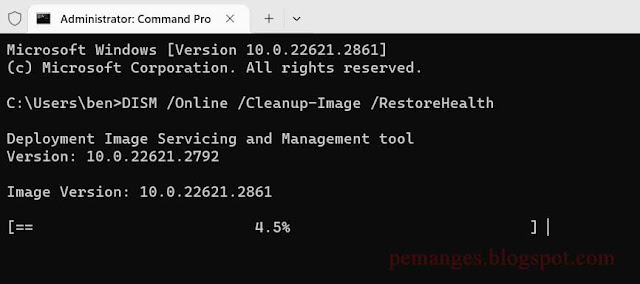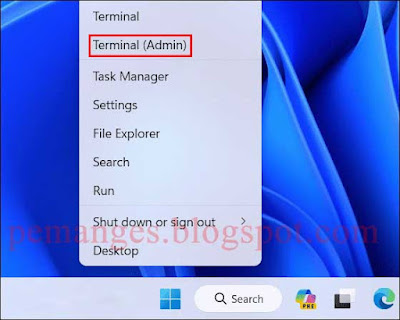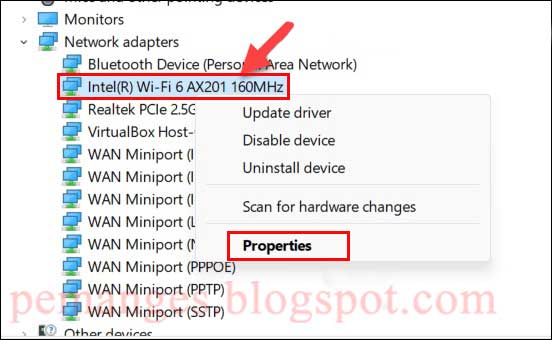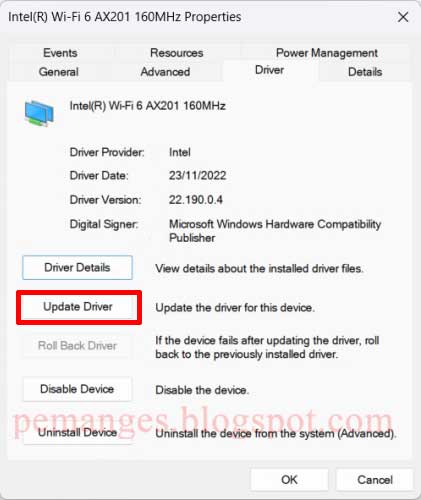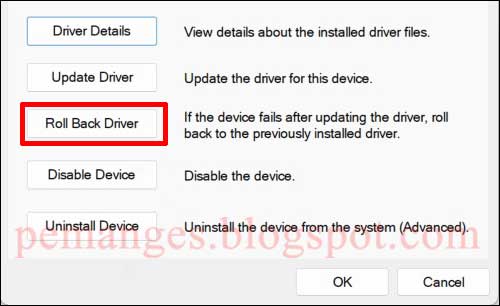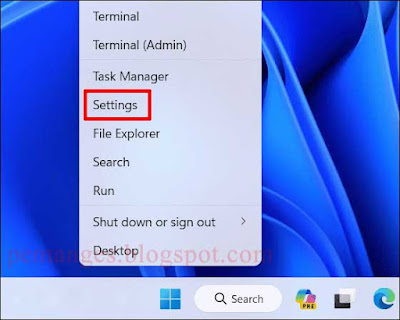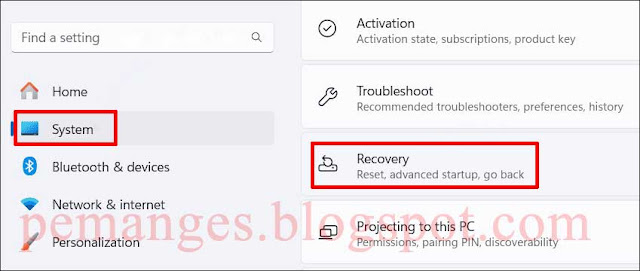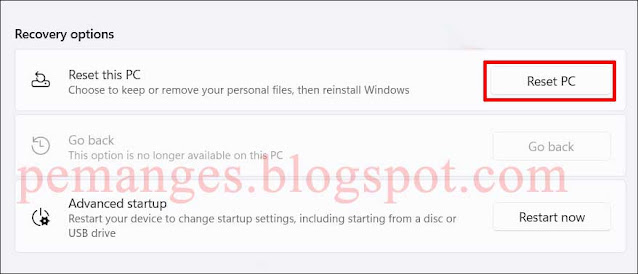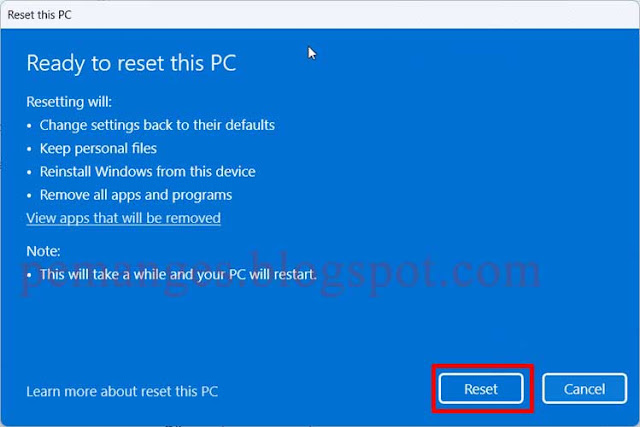Blue Screen of Death (BSOD) pada Windows sulit untuk didiagnosa. Pesan error yang sering muncul adalah “IRQL_NOT_LESS_OR_EQUAL” tidak begitu banyak petunjuk mengenai penyebabnya, akan tetapi ada beberapa penyebab umum yang sering ditemukan.
Jika anda pernah mengalami error IRQL_NOT_LESS_OR_EQUAL BSOD pada Windows 11 dan ingin mencoba untuk mengatasinya, silahkan lakukan langkah-langkah di bawah ini untuk mengidentifikasi penyebab dan cara memperbaikinya.
Apa yang menyebabakan Error IRQL_NOT_LESS_OR_EQUAL BSOD pada Windows?
Error IRQL_NOT_LESS_OR_EQUAL BSOD biasanya disebabkan oleh driver yang salah, kerusakan hardware, infeksi malware, file system yang corrupt, atau disebabkan oleh Antivirus.
Penyebab paling utamanya adalah karena kesalahan driver. Sebagai contoh, jika anda baru saja mengupate driver kartu grafis dan ternyata setelah dilakukan update driver terjadi error Blue Screen of Death, maka sudah dipastikan bahwa penyebabnya adalah kesalahan driver tersebut dan anda perlu menggantinya dengan driver lain yang lebih cocok.
Permasalahan pada hardware, RAM atau Mmemory yang rusak juga bisa menjadi penyebab terjadinya Error IRQL_NOT_LESS_OR_EQUAL BSOD, dan solusi terbaiknya mungkin perlu mengupdrade atau mengganti RAM atau memory tersebut.
Dan jika terjadi error IRQL_NOT_LESS_OR_EQUAL BSOD yang disebabkan oleh Antivirus, maka untuk mengatasinya tidak terlalu sulit, cukup matikan Software Antivirusnya dan permasalahannya sudah teratasi. Namun sebelum mematikan Software Antivirus, pastikan terlebih dahulu Antivirus bawaan Windows seperti Windows Security tetap dalam keadaan Enabled, sehingga anda bisa mendisable Software Antivirus dengan aman.
Penyebab lainnya adalah adanya file system yang corrupt atau terjangkit oleh malware, ini bisa diatasi menggunakan system tools bawaan Windows.
Restart Windows
Jika terjadi error IRQL_NOT_LESS_OR_EQUAL, cara pertama yang paling sederhana untuk mengatasinya adalah dengan melakukan Restart Windows. Proses restart akan membersihkan memory pada computer anda, dan jika proses ini berhasil mengatasi error IRQL_NOT_LESS_OR_EQUAL, berarti anda tidak perlu lagi melakukan tips yang lain untuk mengatasinya.
Pada Windows 11, Anda bisa melakukan proses restart dengan cepat yakni dengan cara klik kanan pada Start menu lalu pilih Shut down or sign out lalu pilih Restart
Jika setelah dilakukan restart ternyata error masih terjadi, maka anda perlu melakukan pengecekan dan troubleshooting lebih jauh untuk mengetahui penyebab terjadinya Error IRQL_NOT_LESS_OR_EQUAL.
Lakukan pengecekan pada Malware yang mungkin menyebabkan terjadi Error IRQL_NOT_LESS_OR_EQUAL BSOD
Mungkin ada baiknya agar kita tidak mengesampingkan bahwa malware menjadi salah satu penyebab terjadinya error BSOD. PC yang terinfeksi Malware akan menyebabkan file system menjadi corrupt. Dan file system yang Corrupt biasanya menyebabkan system menjadi tidak stabil bahkan bisa juga terjadi resiko yang lebih serius yang menyebabkan terjadinya Error IRQL_NOT_LESS_OR_EQUAL BSOD pada Windows Anda.
Kami merekomendasikan agar menggunakan Antivirus bawaan Windows untuk melindungi PC anda dari serangan malware. Jika anda telah mendisable Software Antivirus pihak ke tiga, silahkan ikuti langkah-langkah di bawah ini untuk melakukan pengecekan malware:
1. Buka Start Menu lalu ketikkan Windows Security, kemudian pilih hasil yang paling atas.
2. Klik Virus & threat protection pada menu Security at a glance.
3. Klik tombol Scan options.
4. Pilih Microsoft Defender Antivirus (offline scan) pada list Scan options, berikutnya tekan tombol Scan now untuk memulai proses scanning, Anda akan diminta untuk melakukan restart.
Lakukan restart pada PC anda, kemudian lanjutkan proses scan virus melalui boot level scan. Ikuti instruksi yang muncul pada layar, jika terdeteksi file yang terinfeksi oleh virus.
Gunakan Tool SFC dan DISM Scan
Jika anda khawatir bahwa file system yang corrupt disebabkan oleh RQL_NOT_LESS_OR_EQUAL BSOD, berikut ini ada dua Tools bawaan Windows yang bisa digunakan untuk mengatasinya. Tools tersebut adalah System File Checker (SFC) dan Deployment Image Servicing and Management (DISM), tools ini akan melakukan scanning pada PC Anda untuk mencari file system yang corrupt atau hilang lalu kemudian memperbaikinya.
Anda bisa menjalankan Tool SFC dan DISM Scan ini dengan mengikuti langkah-langkah di bawah ini:
1. Klik kanan Start menu lalu pilih Terminal (Admin).
2. Ketik sfc /scannow lalu tekan Enter. SFC scan akan berjalan.
3. Tunggu sampai proses selesai. Ini akan memakan sedikit waktu untuk mengecek dan memperbaiki system file.
4. Berikutnya ketik DISM /Online /Cleanup-Image /RestoreHealth lalu tekan Enter. DISM scan akan bejalan dan melakukan Scanning
5. Sama seperti langkah sebelumnya, tunggu sampai DISM tool selesai melakukan scanning, berikutnya ikuti instruksi yang tampil pada layar sampai selesai.
6. Setelah proses selesai, Restart PC Anda.
Update atau Roll Back Device Drivers
Device driver sering menjadi penyebab terjadinya error IRQL_NOT_LESS_OR_EQUAL BSOD. Untuk mengatasinya, Anda perlu melakukan update driver. Namun jika sebelumnya anda telah melakukan update driver kemudian terjadi error Blue Screen On Death, maka dapat dipastikan penyebab error tersebut adalah karena driver, solusinya anda perlu melakukan Roll Back untuk mengembalikan driver ke versi yang sebelumnya.
Untuk mengupdate atau roll back drivers, lakukan langkah-langkah di bawah ini:
1. Klik kanan pada Start menu lalu pilih Device Manager.
2. Pilih pada device yang ingin anda update drivernya.
3. Klik kanan pada device tersebut kemudian pilih Properties.
4. Pada tab Driver, klik Update Driver untuk memulai proses scanning dan mengupdated drivers. Akan muncul opsi Search automatically for new updated drivers ikuti saja langkah ini untuk mengupdate driver secara otomatis, proses ini membutuhkan koneksi internet karena akan mencari Driver secara otomatis. Jika telah ditemukan driver baru, maka akan didownload dan diinstal secara otomatis. Setelah complete, Anda akan diminta untuk restart komputer.
5. Untuk melakukan Roll back driver, tekan tombol Roll Back Driver.
6. Pilih Yes untuk mengkonfirmasi pilihan Anda. Berikutnya Windows akan mengembalikannya ke driver yang sebelumnya, dan terakhir anda harus restart computer.
Tambahan : Jika anda mencari driver yang lebih up to date. Sebaiknya kunjungi website dari vendor device tersebut karena biasanya disana tersedia driver yang sesuai dengan device anda.
Ganti Hardware yang rusak
JIka terdapat bagian dari hardware yang mulai rusak atau error, ini akan menyebabkan terjadinya error Blue Screen Of Death seperti IRQL_NOT_LESS_OR_EQUAL. Lakukan identifikasi pada komponen yang mulai rusak dan lakukan penggantian.
Khusus untuk kasus BSOD seperti ini, mungkin ada baiknya untuk fokus pengecekan pada memory dan kartu grafis. Coba lepaskan komponen-komponen ini, misalnya cabut satu RAM dan biarkan yang satunya terpasang untuk mengetahui mana yang rusak lakukan secara bergantian, atau lepaskan kartu grafis dan coba gunakan kartu grafis bawaan computer anda (onboard). Jika error BSOD berhenti, berarti anda sudah menemukan penyebabnya.
Namun ini juga tidak berarti bahwa penyebab utamanya adalah perangkat keras yang rusak. Anda perlu melakukan pengecekan lebih dalam apakah komponen tersebut benar-benar rusak. Misalnya, Anda dapat melakukan Stress Test pada RAM atau kartu grafis untuk melihat apakah perangkat tersebut masih mampu bekerja secara maksimal.
Jika tes ini gagal, maka anda perlu mengganti komponen tersebut agar PC anda masih tetap bisa digunakan secara normal.
Lalukan System Reset
Jika semua sudah dicoba dan ternyata gagal, jalan terakhir yang perlu Anca coba adalah Reset Windows. Proses ini akan mengembalikan Windows ke konfigurasi standar. Namun jangan khawatir karena data pada computer anda tidak akan hilang ketika reset windows dilakukan. Berikut adalah langkah-langkah untuk mereset computer windows anda :
1. Klik kanan Start menu lalu pilih Settings.
2. Pada bagian Settings, klik System > Recovery.
3. Pilih option Reset PC.
4. Pilih Keep my files agar file tidak terhapus atau pilih Remove everything, jika ingin menghapus semua file yang ada di komputer.
5. Perhatikan beberapa menu berikutya, lakukan konfirmasi aplikasi yang mana yang ingin dihapus dan diupdate kemudian klik Next.
6. Setelah sampai pada menu terakhir, perhatikan kembali opsi yang telah dipilih, kemudian klik Reset untuk memulai proses.
Biarkan proses reset windows ini berjalan sampai selesai. Ketika Windows anda sudah selesai direset, maka PC akan restart kemudian lakukan konfigurasi kembali sesuai dengan standar yang diinginkan.
Baca Juga :
- Cara mudah memindahkan file dari Google Drive ke Dropbox
- Cara mudah melakukan tangkapan layar pada windows
- Tips mudah menggunakan Windows 11 bagi pemula
Kesimpulan terkait error IRQL_NOT_LESS_OR_EQUAL pada Windows 11
Error IRQL_NOT_LESS_OR_EQUAL biasanya disebabkan oleh bug pada device driver atau memory, dan juga disebabkan oleh perangkat keras yang rusak (namun ini jarang terjadi). Jika permasalahan hanya pada Driver, mungkin ini cukup gampang untuk diatasi namun jika permasalahan terjadi pada perangkat keras, tentu perlu dipertimbangkan untuk melakukan penggantian pada komponen tersebut agar computer bisa tetap bisa digunakan dengan normal.
Langkah-langkah di atas dapat membantu Anda memperbaiki masalah tersebut, tetapi jika Anda mengalami masalah yang lebih parah, Anda dapat mencoba melakukan Reset Windows. Akan tetapi ini tidak akan memperbaiki Error IRQL_NOT_LESS_OR_EQUAL yang disebabkan oleh kegagalan perangkat keras, tetapi dapat membersihkan driver atau file Sistem yang rusak yang menjadi penyebab terjadinya error BSOD.
Tag :
Windows